Helppoja vaiheita, joiden avulla voit vapauttaa jäädytetyt videot toiston aikana
Nykyään ihmiset voivat suoratoistaa ja katsella videoita verkossa. Useimmat meistä viettivät tunteja katsomalla videoita. Keskellä saumatonta videon katselukokemusta, jota me kaikki haluamme, keskeytykset voivat kuitenkin olla erityisen ärsyttäviä, varsinkin kun videosi äkillisesti pysähtyy, kun ääni jatkuu keskeytyksettä. Tämä yleinen turhautuminen voi olla melkoinen kiukku.
Mutta ei ole syytä huoleen, sillä olemme tukenasi! Seuraavissa osissa opit vaiheittaisen oppaan kuinka korjata jäätyneet videot. Sukellaan siis sisään ja aloitetaan.
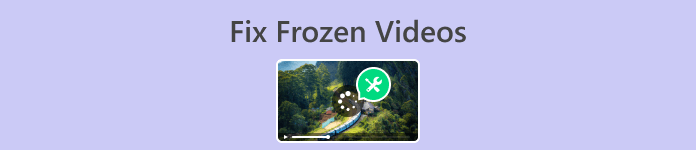
Osa 1. Mikä on Frozen Video
Kukaan ei pidä siitä, että häntä keskeytetään videon katselun aikana. Kuitenkin tapaukset, kuten videon pysäyttäminen, pysäyttäminen ja keskeytys, ovat väistämättömiä, varsinkin kun videon toistossa on ongelmia. Tässä on yleisiä syitä, miksi videosi jäätyvät jatkuvasti:
◆ Yhteensopimattomat koodekit
Videotiedostot on koodattu useilla koodekeilla, ja jos soittimesi ei tue tiettyä käytettyä koodekkia, se voi johtaa jäätymisongelmiin, videoiden toiston epäonnistumiseen ja muihin videon toistoongelmiin.
◆ Ohjainongelmat
Vanhentuneet tai vialliset näytönohjaimet voivat häiritä videon toistoa ja aiheuttaa turhauttavaa videon jumiutumista.
◆ Laitteiston rajoitukset
Tietokoneesi laitteisto, kuten RAM ja CPU, eivät välttämättä täytä sujuvan videon suoratoiston vaatimuksia, mikä johtaa jumiutumiseen, pysähtymiseen ja tauottamiseen.
◆ Videotiedoston vioittuminen
Jos videotiedosto on vaurioitunut tai vioittunut, se voi aiheuttaa toistoongelmia, kuten jumiutumisen.
Tällaisina ikävinä hetkinä siirrämme kohdistimen takaisin kohtaan, jossa se pysähtyi aiemmin, ja toistamme sitten uudelleen tästä kohdasta. Tämä ei kuitenkaan korjaa ongelmaa, koska video jumiutuu edelleen kohdasta, jossa se pysähtyi. Ärsyttävää eikö? Mutta murehdi vähemmän. Seuraavassa osiossa tutkimme kuinka korjata ne, erityisesti vapauttamalla jäädytetyt videot.
Osa 2. Kuinka vapauttaa video
Hyvä uutinen jäätyvien videoiden kokemisesta on, että on olemassa tapoja korjata ne, joista yksi on ohjelmistotyökalu Aiseesoft videon korjaus. Se on monipuolinen ohjelmisto, jonka avulla voimme korjata kaikenlaisia videossa mahdollisesti esiintyviä ongelmia. Tämä sisältää videon pysäyttämisen, pysäyttämisen ja tauon. Tämä sovellus on käyttäjäystävällinen ja voi helposti korjata laajan valikoiman videoformaatteja.
Katsotaanpa nyt, miten voit ratkaista tämän ongelman ja varmistaa saumattoman videon katselukokemuksen.
Vaihe 1: Käytä työkalua napsauttamalla Ilmainen lataus ja asenna se tietokoneellesi.
Ilmainen latausWindows 7 tai uudempiSuojattu lataus
Ilmainen latausMacOS 10.7 tai uudempiSuojattu lataus
Vaihe 2: Suorita seuraavaksi työkalu. Siellä on kaksi painiketta. Tulet näkemään Punainen plus -painiketta näytön vasemmalla puolella ja Sininen Plus painiketta oikealla. Napsauta punaista pluspainiketta lisätäksesi rikki video ja sinistä pluspainiketta lisätäksesi esimerkkivideo.
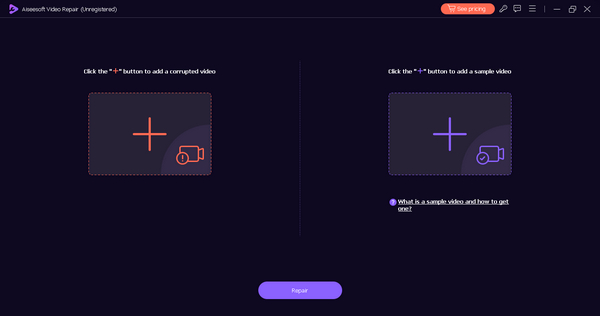
Vaihe 3: Nyt, kun olet lisännyt videotiedostot, napsauta Korjaus -painiketta käsitelläksesi vaurioituneen videotiedoston korjauksen.
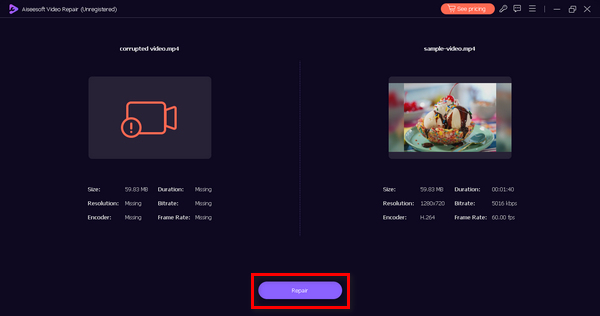
Vaihe 4: Lopuksi voit tarkistaa, onko korjaus onnistunut napsauttamalla Esikatselu -painiketta, ja jos olet tyytyväinen tulokseen, voit tallentaa tiedoston.
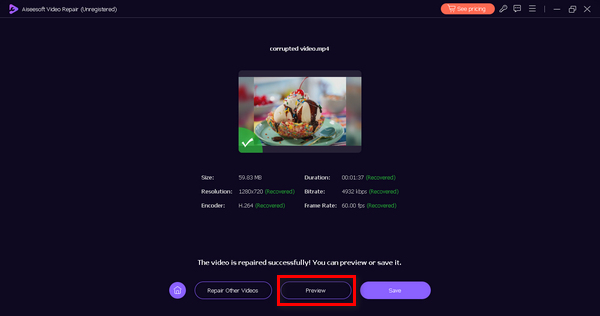
Voit nyt katsella videoitasi helposti ja kätevästi. Jäätyneen videon ja vaurioituneiden tiedostojen korjaamisessa Aiseesoft Video Repair on todella hyödyllinen. Se on kaikkien taitotasoisten ihmisten käytettävissä käyttäjäystävällisen ja intuitiivisen käyttöliittymän ansiosta, joten voit aloittaa heti. Poista jäädytetty video nyt!
Osa 3. Manuaalisia vihjeitä videoiden jumiutumiseen liittyvien ongelmien korjaamiseen
Vaikka ohjelmistotyökalut, kuten Aiseesoft Video Repair, ovat uskomattoman käteviä, voit myös korjata jumiutuvia videoita manuaalisesti. Tässä on kolme tärkeää vinkkiä:
Vihje 1. Tarkista Verkkoyhteys
Varmista, että internetyhteytesi on vakaa ja että sillä on tarpeeksi kaistanleveyttä videoiden suoratoistoon. Heikko tai vaihteleva yhteys voi johtaa jäätymisongelmiin.
Vihje 2. Optimoi laitteistoasetukset
Säädä tietokoneesi laitteistoasetuksia, kuten lisäämällä RAM-muistia tai puhdistamalla järjestelmä, parantaaksesi sen suorituskykyä videon toiston aikana.
Vihje 3. Päivitä ohjelmisto ja ohjaimet
Päivitä säännöllisesti mediasoittimen ohjelmistot ja grafiikkaohjaimet varmistaaksesi yhteensopivuuden videomuotojen kanssa ja ylläpitääksesi sujuvaa toistoa.
Voit käyttää näitä manuaalisia vaiheita, jos et ole yrittänyt käyttää ohjelmistotyökaluja pysäyttääksesi jumiutuneen videon. Mutta jos se ei auta, voit käyttää ohjelmistotyökaluja ongelman ratkaisemiseen.
Osa 4. Usein kysytyt kysymykset Frozen Videosta
Voitko vapauttaa videon online-työkaluilla ilmaiseksi?
Joo. Saatavilla on useita ilmaisia online-työkaluja, joiden väitetään poistavan videoita. Niiden tehokkuus voi kuitenkin vaihdella. On erittäin tärkeää olla varovainen käytettäessä verkkotyökaluja, koska niihin voi liittyä mahdollisia riskejä, kuten haittaohjelmia tai laadun heikkenemistä. Luotettavampia ja kattavampia ratkaisuja varten harkitse videonkorjausohjelmiston, kuten Aiseesoft Video Repairin, käyttöä.
Voiko VLC ratkaista videon jäätymisongelmia?
Joo. Pelkkä VLC ei kuitenkaan välttämättä riitä. On suositeltavaa päivittää VLC uusimpaan versioon sekä varmistaa, että järjestelmäsi ohjaimet ja laitteistot ovat ajan tasalla. Jos ongelma jatkuu, harkitse videonkorjausohjelmiston tai tässä artikkelissa mainittujen manuaalisten vihjeiden käyttöä kattavamman ratkaisun saamiseksi.
Korjaako mediasoittimen vaihtaminen videon jäätymisongelmat?
Joo. Mediasoittimen vaihtaminen voi joskus auttaa videoiden jäätymisongelmissa, varsinkin jos ongelma liittyy ohjelmistojen yhteensopivuuteen. Jotkut mediasoittimet voivat käsitellä videotiedostoja tehokkaammin kuin toiset, ja vaihtaminen toiseen soittimeen saattaa ratkaista ongelman.
Voitko käyttää videonkorjausohjelmistoa Mac-tietokoneessa?
Kyllä, videonkorjausohjelmisto, mukaan lukien Aiseesoft Video Repair, on yhteensopiva Mac-tietokoneiden kanssa. Tämä tarkoittaa, että voit nauttia saumattomasta kokemuksesta Macillasi aivan kuten minkä tahansa muun käyttöjärjestelmän kanssa.
Liittyykö videon jumiutuminen internetnopeuteeni?
Joo. Videon jäätyminen voi liittyä Internetin nopeuteen. Epävakaa internetyhteys voi johtaa videon jäätymiseen, koska hidas internet voi aiheuttaa puskurointiongelmia. Jos video jumiutuu usein, on suositeltavaa tarkistaa Internet-yhteytesi.
Johtopäätös
Itse asiassa videoiden katselemisesta ja suoratoistosta on tullut olennainen osa jokapäiväistä elämäämme, ja jäätyneiden videoiden kohtaamisen aiheuttama turhautuminen on kokemus, jonka olemme kaikki jakaneet. Nyt voit kuitenkin vapauttaa jäädytetyt videot käyttämällä ohjelmistotyökaluja, kuten Aiseesoft Video Repair, tai vain korjaamalla ne manuaalisesti nauttiaksesi saumattomasta videon katselusta.
Kokeile tässä artikkelissa tarjoamiamme ratkaisuja ja vinkkejä ja tee videon keskeytyksistä menneisyyttä. Mennään!



 Video Converter Ultimate
Video Converter Ultimate Näytön tallennin
Näytön tallennin



